Заставить Disk Cleanup Tool удалить ВСЕ временные файлы в Windows 11/10
Многие из нас до сих пор предпочитают использовать встроенный инструмент очистки диска(Disk Cleanup Tool) . Но если вы используете инструмент для удаления ненужных и временных файлов , вы можете обнаружить, что некоторые файлы все еще могут находиться во временной папке. Это связано с тем, что по умолчанию Windows не удаляет временные файлы ( .tmp ) в папке %WinDir%\Temp и в других папках, которые были созданы или к которым обращались за последние 7 дней(last 7 days) .
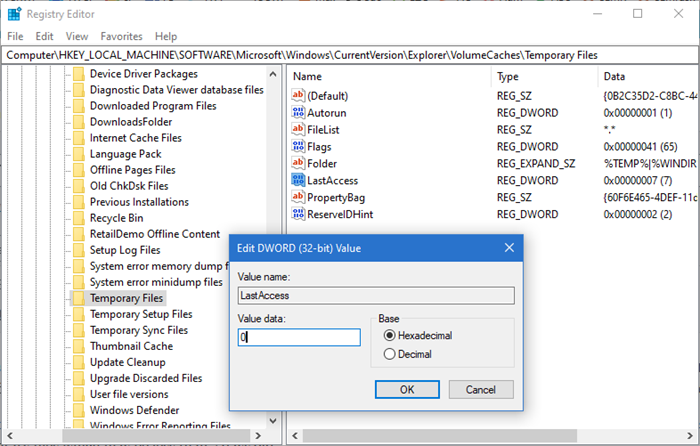
Заставить Disk Cleanup Tool(Make Disk Cleanup Tool) удалить ВСЕ(ALL) временные файлы
Файлы могут быть связаны с чем-то, что вы загружаете или над чем сейчас работаете. Они даже могут быть связаны с каким-то приложением, которое все еще может быть открыто. Windows не рискует и предпочитает не удалять временные файлы, которым может быть меньше 7 дней.
Но при желании вы можете настроить Disk Cleanup Tool на удаление всех файлов во временных папках.
Для этого откройте редактор реестра(Registry Editor) и перейдите к следующему ключу:
HKEY_LOCAL_MACHINE\SOFTWARE\Microsoft\Windows\CurrentVersion\Explorer\VolumeCaches\Temporary Files
Найдите и дважды щелкните LastAccess . Когда вы увидите диалоговое окно « Редактировать значение DWORD », измените параметр « (Edit DWORD Value)Значение данных(Value Data) » с 7 на 0 и нажмите «ОК». Установка его на 0 заставит Disk Cleanup Tool удалить все файлы. Если вы установите его, скажем, 1, он не будет очищать временные файлы за последний 1 день.
Возможно, вам придется перезапустить Windows, чтобы изменения вступили в силу.(You may have to restart Windows to let the changes take effect.)
Related posts
Delete Temporary Files с использованием Disk Cleanup Tool в Windows 10
Как удалить Volume Shadow Copies в Windows 10
Junk Files в Windows 10: что вы можете сделать безопасно удалять?
Fix Unallocated Space error на USB drive or SD card в Windows 10
Бесплатный Disk Space Analyzer software для Windows 10
Как исправить Disk Signature Collision problem в Windows 10
Make Network Файлы Always Available Offline на Windows 10
15 способов освободить место на диске в Windows 10
Remove предыдущий Windows Установки после обновления Windows 10
Как проверить Hard Disk Health в Windows 10, используя WMIC
Как выключить Windows Search Indexing, когда Disk Space низкий
Как использовать версию командной строки Advanced Disk Cleanup Utility
Add All Tasks and Disk Management к Control Panel в Windows 10
Как создать виртуальный Hard Disk на Windows 10
Отрезая Tool в Windows 10 ПК: Tips & Tricks для захвата скриншотов
Удалить Delivery Optimization Files and reclaim Утерянное дисковое пространство
Fix DCFWinService High Disk Usage на Windows 11/10
Xinorbis - бесплатный Hard Disk, Folder and Storage Analyzer для Windows 10
Full Temp folder триггеры Low Disk Space error в Windows 10
Как использовать Cleanup Recommendations на Windows 11
